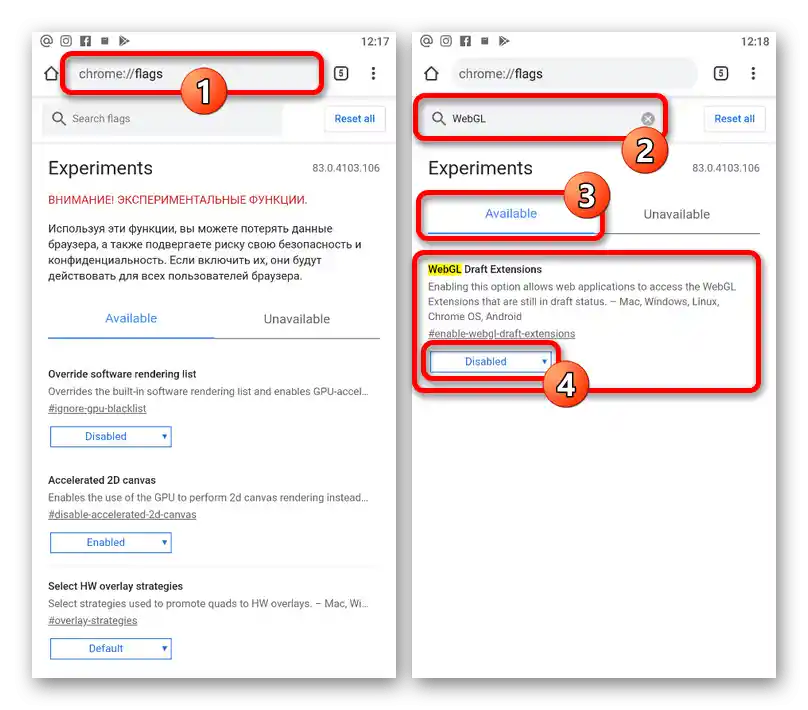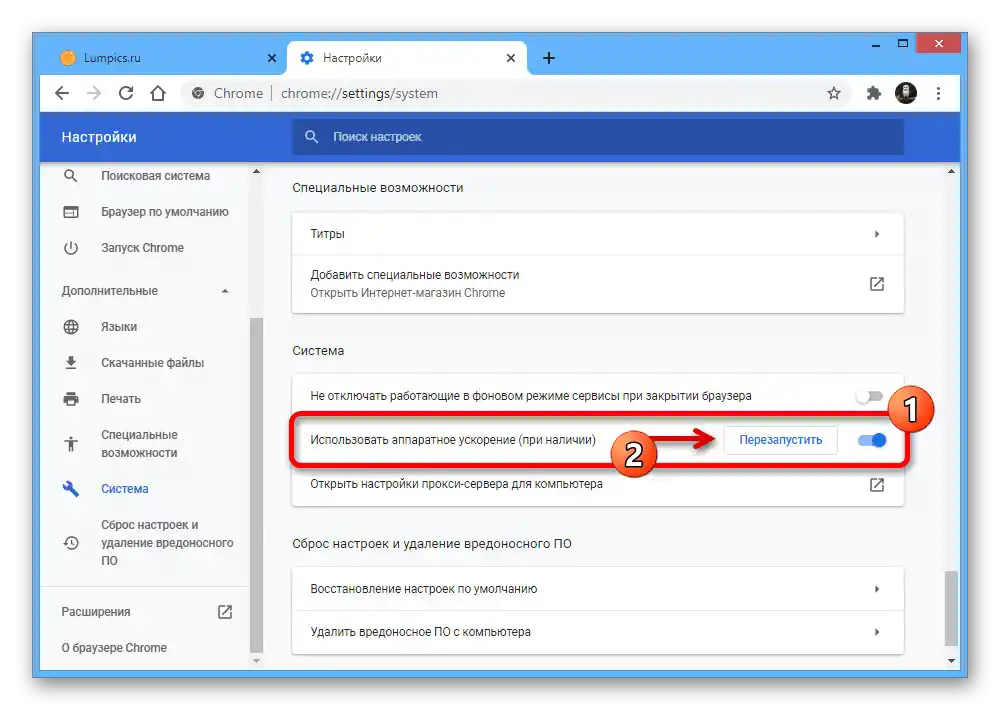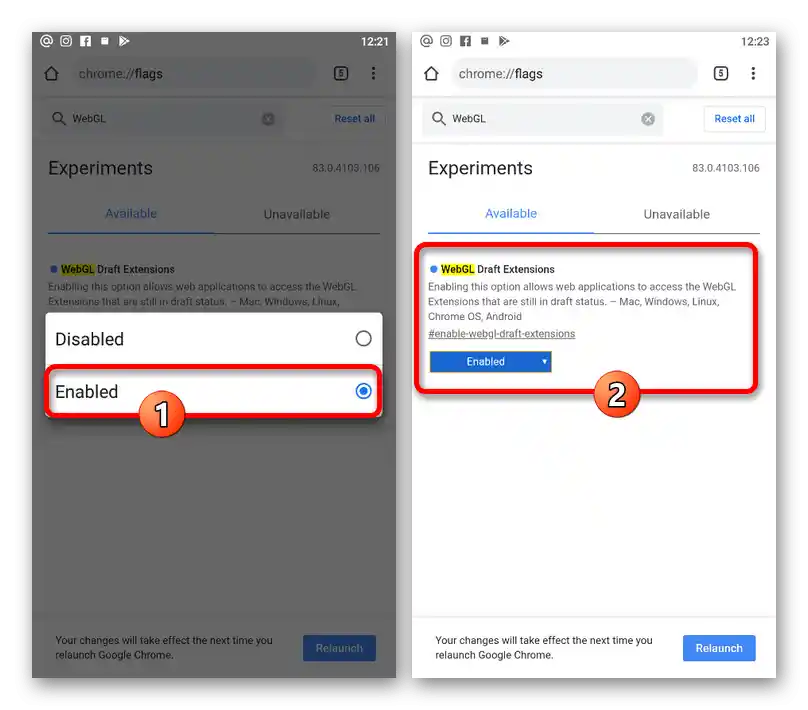محتوا:
گزینه 1: مرورگر در کامپیوتر
فناوری WebGL در مرورگر اینترنتی Google Chrome بهطور قابل توجهی قابلیتهای گرافیکی را گسترش میدهد و به بسیاری از عناصر پیچیده، از جمله بازیهای 3D، اجازه میدهد بدون استفاده از هرگونه افزونه بهراحتی کار کنند. این ویژگی بهطور پیشفرض فعال است و تنها در صورتی که کامپیوتر حداقل الزامات را داشته باشد، میتوان آن را غیرفعال کرد.
chrome://gpu/
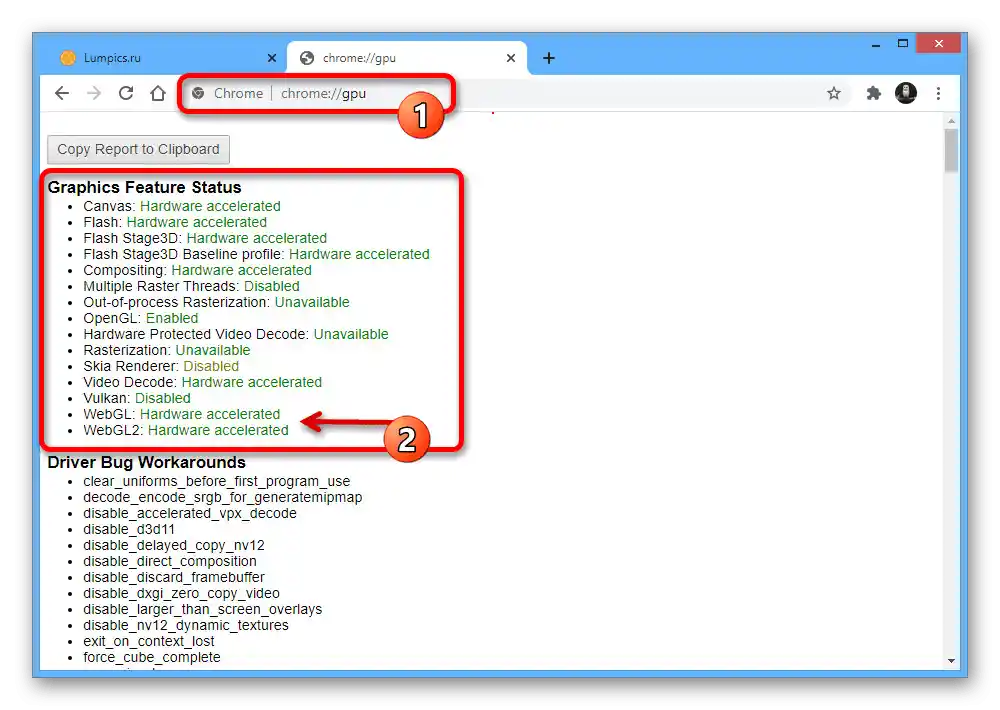
برای اطمینان از اینکه WebGL در دستگاه شما و نسخه خاصی از کروم پشتیبانی میشود، آدرس ارائهشده در بالا را کپی کرده و در نوار آدرس قرار دهید و در صفحه بازشده در بخش "وضعیت ویژگیهای گرافیکی" به دنبال خطوطی بگردید که به این کتابخانه اشاره دارند. در هر دو موردی که ما علامتگذاری کردهایم، باید در کنار حداقل یکی از گزینهها امضای "شتابدهی سختافزاری" وجود داشته باشد.
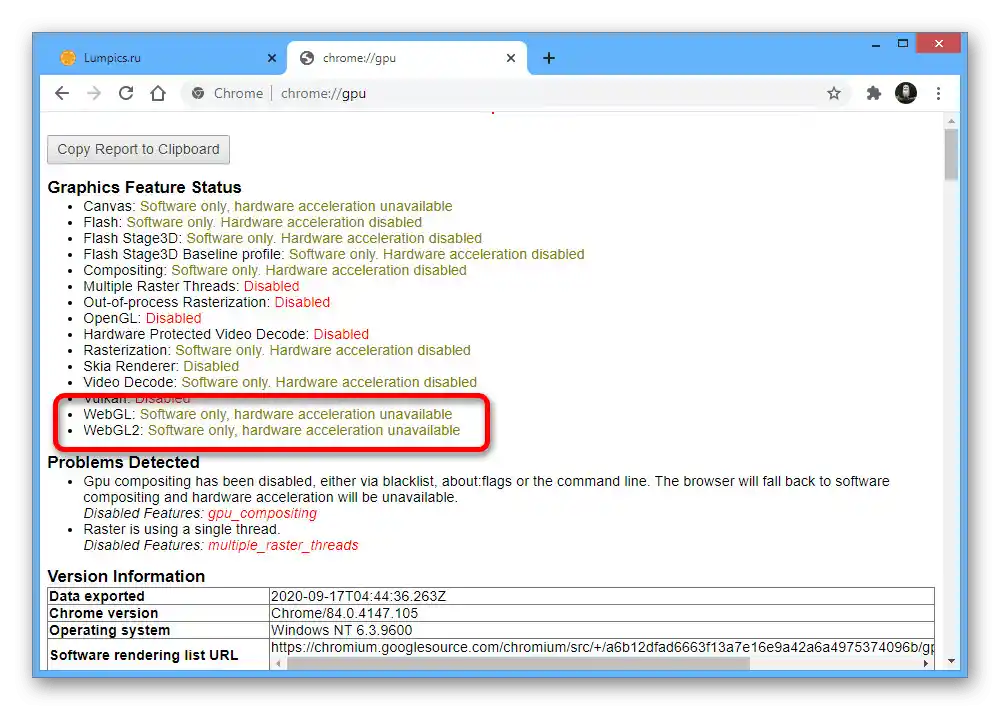
اگر به هر دلیلی WebGL پشتیبانی نمیشود، میتوانید سعی کنید درایورهای کارت گرافیک را بهروزرسانی کنید. علاوه بر این، ممکن است دلیل این وضعیت، غیرفعال بودن شتابدهی سختافزاری باشد که بسیاری از ویژگیهای مهم نسخههای اخیر Google Chrome را مسدود میکند.
شتابدهی سختافزاری
- و اگرچه تنظیمات مرورگر مورد نظر گزینههایی برای مدیریت WebGL ارائه نمیدهند، شتابدهی سختافزاری میتواند بر عملکرد تأثیر بگذارد.برای دستیابی به عملکرد صحیح تمام ویژگیها، لازم است این گزینه را فعال کنید، ابتدا با باز کردن منوی اصلی در گوشه بالا سمت راست پنجره و انتخاب بخش "تنظیمات".
- صفحه را به پایین اسکرول کنید تا به زیرمجموعه "اضافی" برسید و بلوک "سیستم" را پیدا کنید. برای راحتی بیشتر میتوانید از منوی کمکی در سمت چپ تنظیمات مرورگر نیز استفاده کنید.
- پس از بررسی جستجو، با کلیک کردن با دکمه چپ ماوس بر روی خط "استفاده از شتابدهنده سختافزاری (در صورت وجود)" اطمینان حاصل کنید که رنگ نوار لغزنده تغییر کرده است.
- برای اتمام فرآیند فعالسازی میتوانید از دکمه "راهاندازی مجدد" که در کنار نوار لغزنده مشخص شده است استفاده کنید یا برنامه را به صورت دستی دوباره راهاندازی کنید. در نتیجه WebGL و بسیاری از ویژگیهای دیگر مرتبط با شتابدهنده سختافزاری فعال خواهند شد.
![فعالسازی موفق تسریع سختافزاری در تنظیمات مرورگر گوگل کروم]()
توجه داشته باشید که شتابدهنده سختافزاری به طور پیشفرض بلافاصله پس از نصب مرورگر فعال است. به همین دلیل به عنوان یک اقدام اضطراری، اگر چیزی به درستی کار نمیکند، میتوانید به نصب مجدد کامل روی بیاورید.
همچنین بخوانید: چگونه حذف و نصب Google Chrome بر روی کامپیوتر
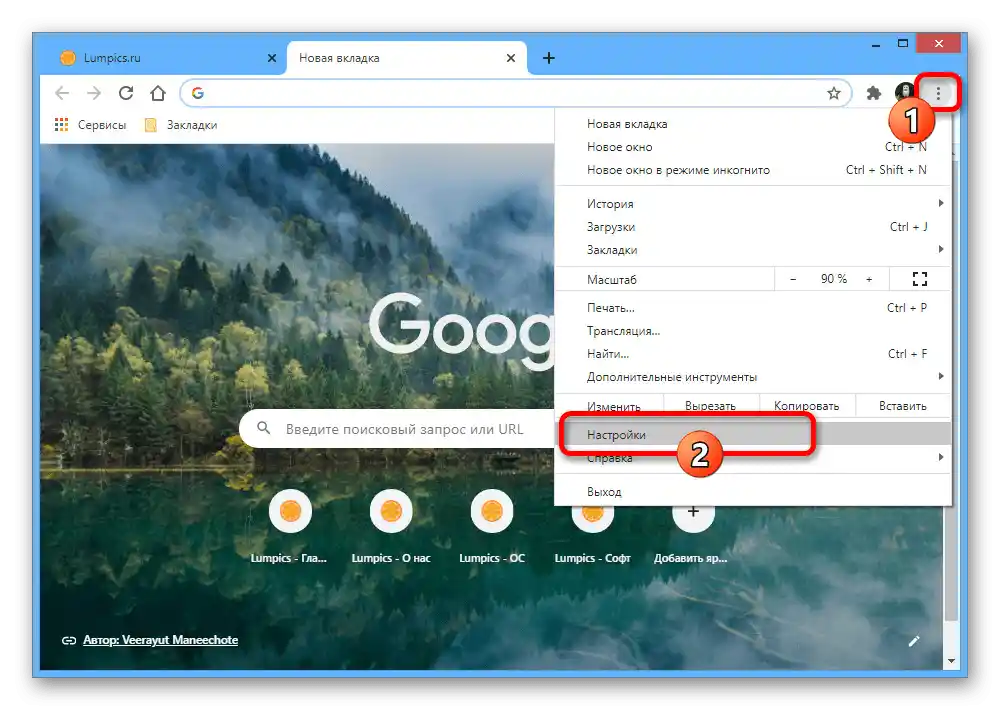
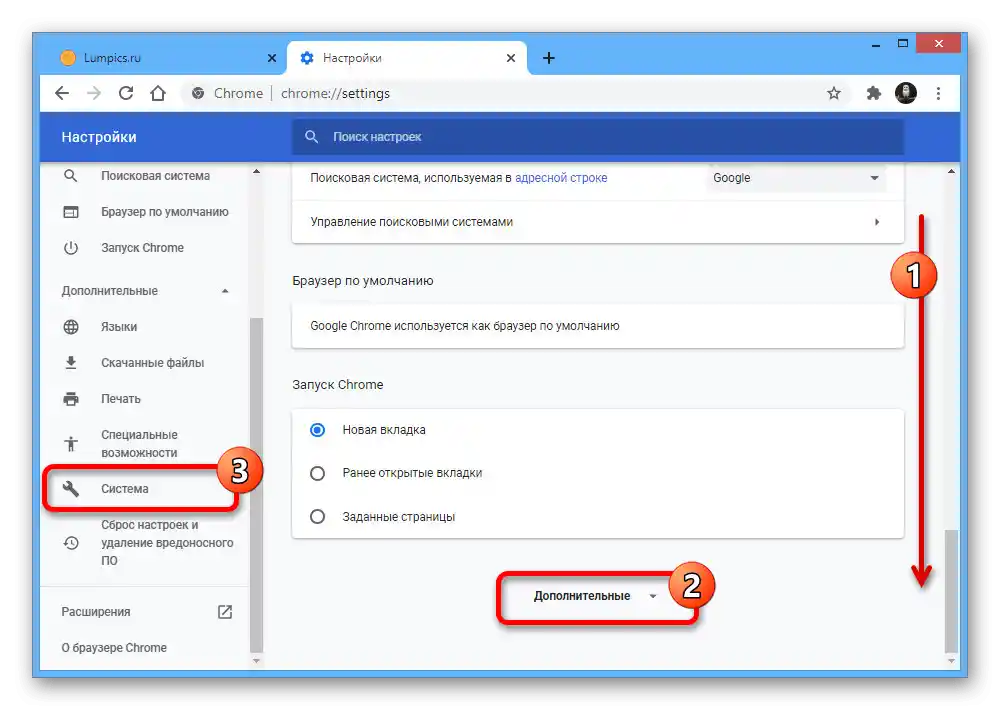
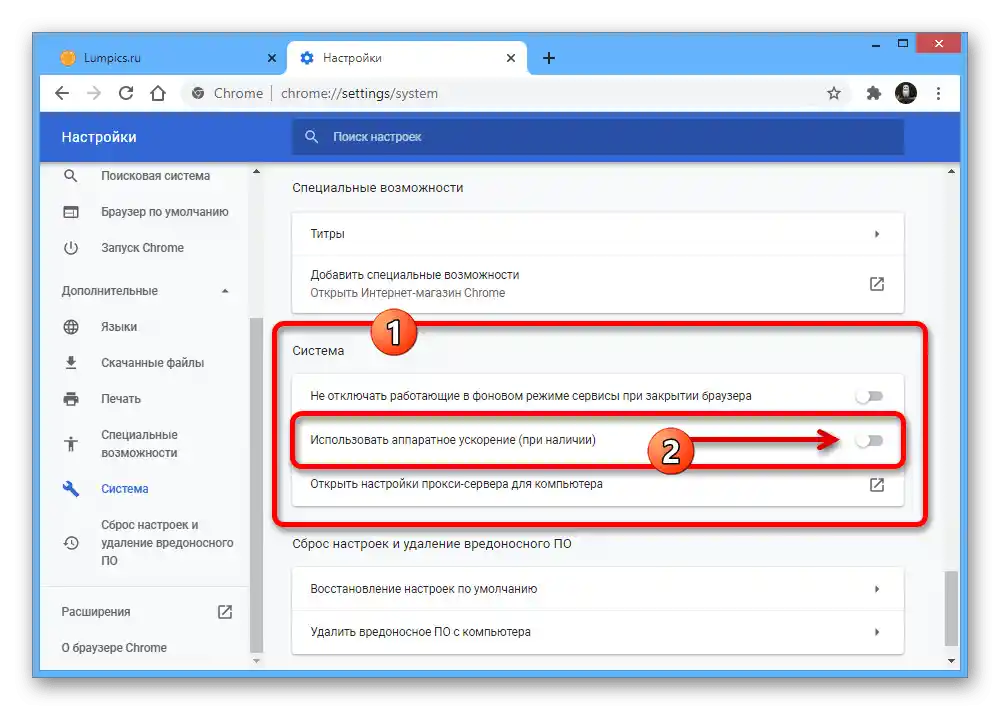
WebGL 2.0 Compute
- علاوه بر گزینههای بررسی شده در بالا، در Google Chrome و همچنین در هر مرورگر وب مبتنی بر Chromium، تنظیمات پنهانی وجود دارد که شامل تنظیماتی برای عملکرد WebGL است.برای فعالسازی، کد ارائه شده در زیر را در نوار آدرس کروم کپی و پیست کنید و در صفحه باز شده در کادر متنی "Search flags" وارد کنید "WebGL".
chrome://flags/ - در حال حاضر در زبانه "Available"، گزینه "WebGL 2.0 Compute" را پیدا کنید، فهرست کشویی "Disabled" را در سمت راست گسترش دهید و مقدار "Enabled" را تنظیم کنید. اگر همه چیز به درستی انجام شود، این ویژگی فعال خواهد شد.
- علاوه بر این، همین کار را با گزینه دیگر "WebGL Draft Extensions" انجام دهید و به همین ترتیب مقدار "Enabled" را تنظیم کنید. برای اتمام تنظیمات، مانند مورد شتابدهی سختافزاری، میتوانید با استفاده از دکمه "Relaunch" در پیام پاپآپ در همان صفحه یا به صورت دستی، راهاندازی مجدد کنید.
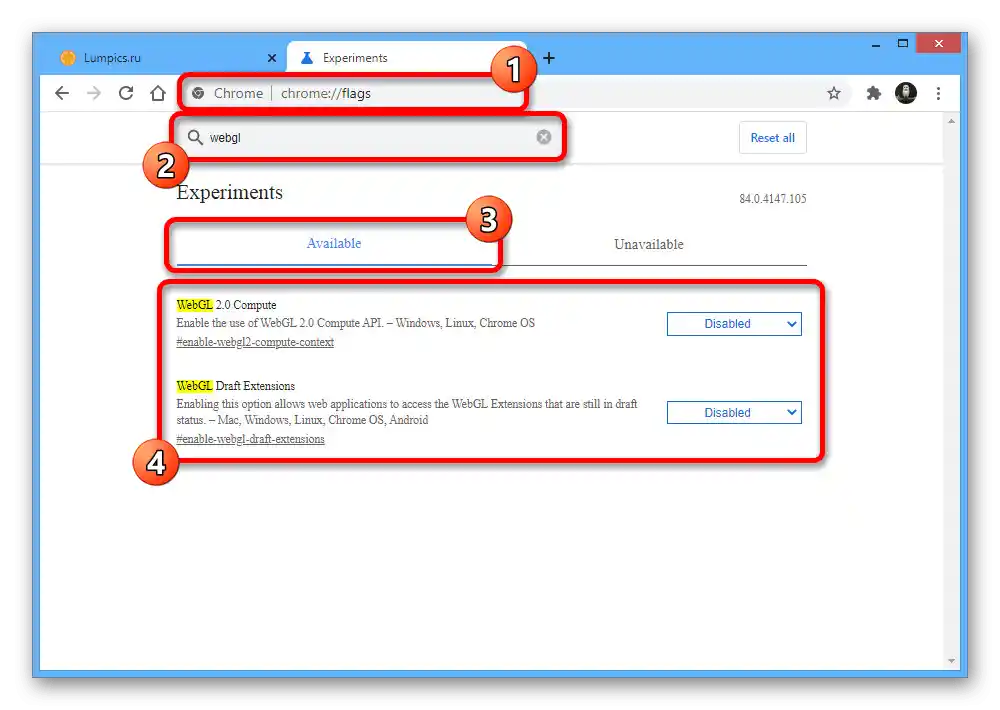
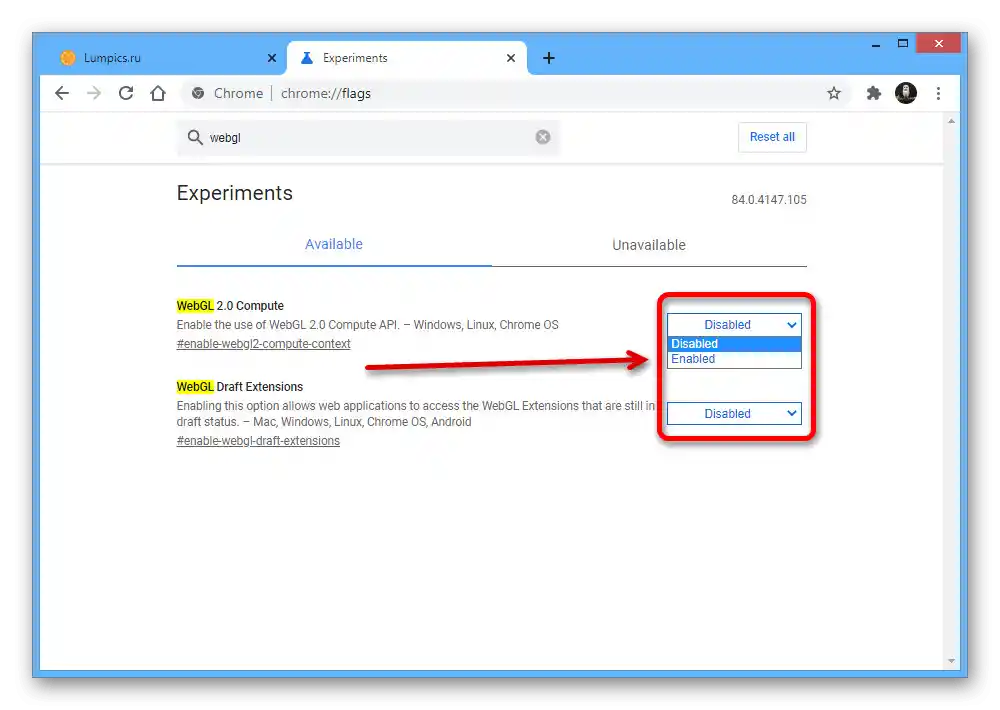
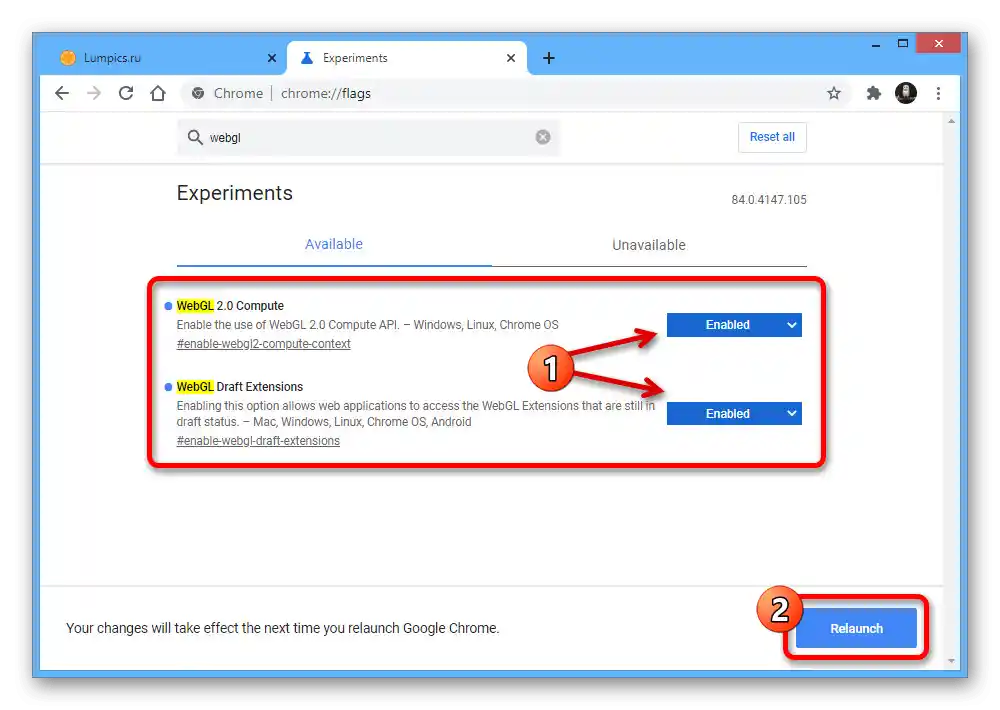
پس از انجام تمام اقدامات ذکر شده، اگر کامپیوتر اجازه دهد، WebGL فعال خواهد شد. تنها در صورتی میتوان از این موضوع اطمینان حاصل کرد که به سایتی با الزامات ضروری برای پشتیبانی از این کتابخانه مراجعه کنید.
گزینه ۲: برنامه موبایل
نسخه موبایل مرورگر Google Chrome از نظر فنی تقریباً با برنامه کامپیوتری تفاوتی ندارد، به همین دلیل WebGL نقش کمتری ندارد. در اینجا نیز این ویژگی باید به طور پیشفرض فعال باشد، که میتوان در صفحه chrome://gpu/ اطمینان حاصل کرد، اما عملکرد صحیح در برخی سایتها ممکن است به دلیل گزینههای آزمایشی غیرفعال شده مختل شود.
chrome://flags/
- از کد ذکر شده در بالا استفاده کنید تا به بخش ویژگیهای آزمایشی گوگل کروم دسترسی پیدا کنید و بر روی بلوک "Search flags" ضربه بزنید. به عنوان درخواست "WebGL" را وارد کنید و نتایج را در تب "Available" مشاهده کنید.
- در اینجا تنها یک گزینه "WebGL Draft Extensions" در دسترس خواهد بود، که باید بر روی بلوک آن بر روی دکمه "Disabled" ضربه بزنید. برای فعالسازی گزینه، در پنجره پاپآپ به سادگی مقدار "Enabled" را انتخاب کنید.
![فعالسازی WebGL در تنظیمات پنهان در برنامه Google Chrome]()
با استفاده از دکمه "Relaunch" در پنجره پاپآپ در پایین صفحه، راهاندازی مجدد را انجام دهید. پس از آن، وبسایتها و سایر عناصری که به این کتابخانه نیاز دارند به درستی کار خواهند کرد.